A Siri válaszainak elnémítása iPhone-on

Az iOS 16 legújabb verziójában van egy további lehetőség a Siri válaszhangjának elnémítására, ahelyett, hogy az iPhone csengőkapcsolójával elnémítaná a Sirit.

Az iOS 16 legújabb verzióján a korábbi verziók két válaszmódja mellett beállíthatjuk a válasz módot: mindig kapcsolja be a hangot és az automatikus hangot. A Siri technológia segítségével felismeri, mikor kell válaszolni, vagy mikor kell elnémítani a hangot. Az iOS 16 legújabb verziójában pedig van egy további lehetőség a Siri válaszhangjának elnémítására, ahelyett, hogy az iPhone csengőkapcsolójával elnémítaná a Sirit . A Siri automatikusan reagál a hangokra vezetés közben, vagy fejhallgató használata közben kikapcsolt telefonképernyő mellett. Az alábbi cikk segítséget nyújt a Siri válaszhang kikapcsolásához az iPhone készüléken.
Útmutató a Siri válaszhang kikapcsolásához az iPhone készüléken
1. lépés:
A telefon felületén kattintson a Beállítások elemre, majd kattintson a Siri és keresés elemre az eszköz beállításához.
2. lépés:
Váltson a Siri beállítási felületére, kattintson a Siri visszajelzés lehetőségre . A felhasználó most látni fogja a szóbeli visszajelzés prioritása beállítását, amely alapértelmezés szerint hangos visszajelzést ad a felhasználónak. Amikor bekapcsolja ezt a módot, a Siri akkor is reagál a hangra, ha néma módba lép.
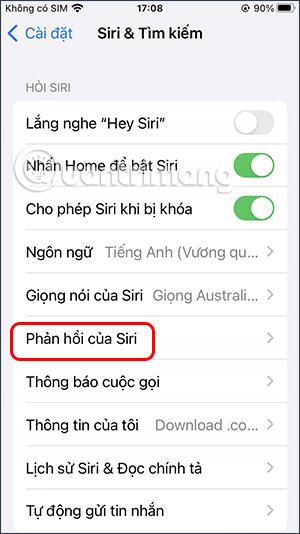
3. lépés:
Ha ki szeretné kapcsolni a hangos visszajelzést a Siri készüléken, kattintson a Csendes válaszok előnyben részesítése lehetőségre a hangvisszajelzés kikapcsolásához a Siri használatakor.
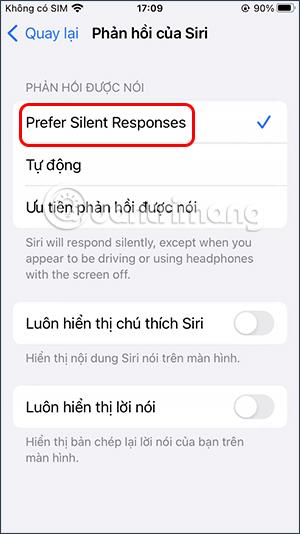
Ha vezet, vagy fejhallgatót hallgat, és kikapcsolja a képernyőt, a Siri automatikusan hanggal válaszol.
A Sound Check egy kicsi, de nagyon hasznos funkció az iPhone telefonokon.
Az iPhone Fotók alkalmazásának memóriafunkciója van, amely filmekhez hasonlóan zenés fotó- és videógyűjteményeket hoz létre.
Az Apple Music kivételesen nagyra nőtt 2015-ös bevezetése óta. A Spotify után a mai napig a világ második legnagyobb fizetős zenei streaming platformja. A zenei albumok mellett az Apple Music több ezer zenei videónak, éjjel-nappali rádióállomásnak és sok más szolgáltatásnak ad otthont.
Ha háttérzenét szeretne a videóiban, vagy pontosabban a lejátszott dalt rögzíti a videó háttérzeneként, akkor van egy rendkívül egyszerű megoldás.
Bár az iPhone tartalmaz egy beépített Időjárás alkalmazást, néha nem ad elég részletes adatokat. Ha hozzá szeretne adni valamit, az App Store-ban rengeteg lehetőség áll rendelkezésre.
Az albumokból származó fényképek megosztása mellett a felhasználók fotókat is hozzáadhatnak az iPhone megosztott albumaihoz. Automatikusan hozzáadhat fényképeket a megosztott albumokhoz anélkül, hogy újra kellene dolgoznia az albumból.
Két gyorsabb és egyszerűbb módja van a visszaszámláló/időzítő beállításának Apple-eszközén.
Az App Store több ezer nagyszerű alkalmazást tartalmaz, amelyeket még nem próbált ki. Az általános keresési kifejezések nem biztos, hogy hasznosak, ha egyedi alkalmazásokat szeretne felfedezni, és nem szórakoztató véletlenszerű kulcsszavakkal végtelen görgetésbe kezdeni.
A Blur Video egy olyan alkalmazás, amely elhomályosítja a jeleneteket vagy a telefonján kívánt tartalmat, hogy segítsen nekünk a nekünk tetsző kép elkészítésében.
Ez a cikk bemutatja, hogyan telepítheti a Google Chrome-ot alapértelmezett böngészőként iOS 14 rendszeren.









